- Հեղինակ Jason Gerald [email protected].
- Public 2023-12-16 11:18.
- Վերջին փոփոխված 2025-01-23 12:20.
Այս wikiHow- ը սովորեցնում է ձեզ, թե ինչպես կարելի է տեքստային հաղորդագրությունը iMessage- ի վերածել iPad- ի կամ iPhone- ի վրա: iMessages- ը կարող է ուղարկվել միայն iPhone- ի այլ օգտվողներին:
Քայլ
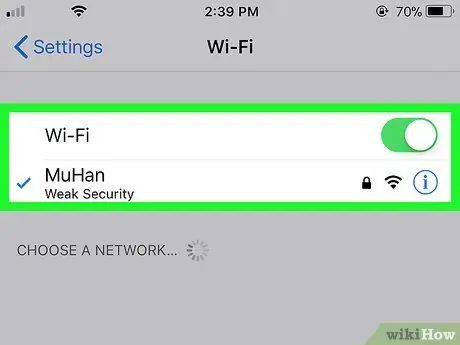
Քայլ 1. Համոզվեք, որ դուք և հաղորդագրությունը ստացողը միացված եք ինտերնետին:
iMessages- ը ուղարկվում է ինտերնետով, այնպես որ երկուսն էլ պետք է միացված լինեն տվյալների պլանին կամ Wi-Fi- ին:
- Android- ի օգտվողները չեն կարող iMessages ուղարկել և ստանալ:
- SMS/MMS հաղորդագրությունները ցուցադրվում են կանաչ գույնով, իսկ iMessages հաղորդագրությունները ՝ կապույտ:
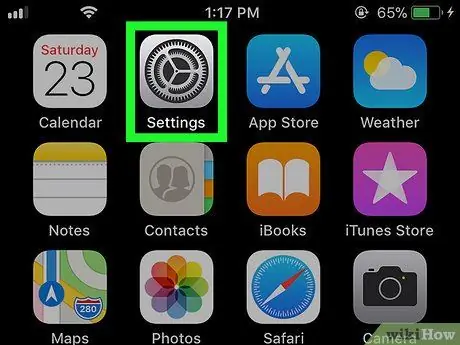
Քայլ 2. Բացեք Կարգավորումներ
iPhone- ում:
Այս ծրագիրը սովորաբար գտնվում է հիմնական էկրանին:
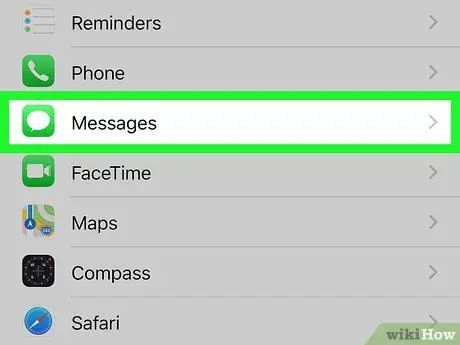
Քայլ 3. Հպեք Հաղորդագրություններ:
Սրբապատկերը կանաչ է, մեջտեղում ՝ սպիտակ խոսակցական պղպջակ:
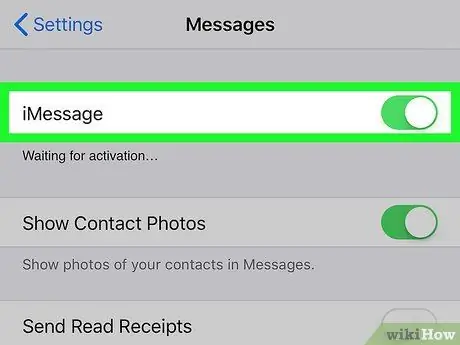
Քայլ 4. Սահեցրեք «iMessage» կոճակը դեպի On դիրքը
Անհրաժեշտ չէ սահեցնել այն, եթե կոճակն արդեն կանաչ է:
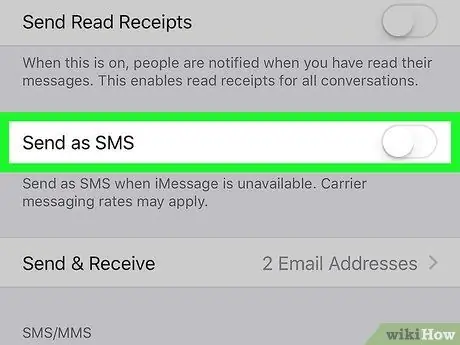
Քայլ 5. Սահեցրեք «Ուղարկել որպես SMS» կոճակը Անջատված դիրքի
Հիշեք, որ եթե ցանկանում եք հաղորդագրություն ուղարկել մեկին, ով օգտագործում է Android կամ այլ հեռախոս ՝ բացի iPhone- ից, ապա չեք կարողանա տեքստային հաղորդագրություն ուղարկել, եթե այս կոճակն անջատված է:
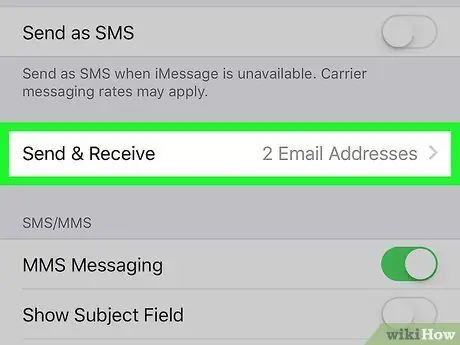
Քայլ 6. Ոլորեք ներքև էկրանը և կտտացրեք Ուղարկել և ստանալ:
Սա կցուցադրի որոշ կոնտակտային տվյալներ:
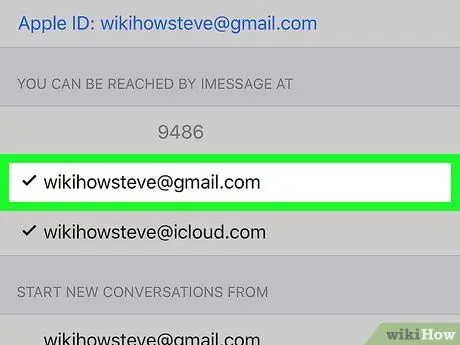
Քայլ 7. Ընտրեք ձեր էլ. Փոստի հասցեն և բջջային համարը:
Այս երկու տարբերակները ցուցադրվում են «Դուք կարող եք հասնել հաղորդագրության միջոցով» վերնագրով: Եթե որևէ տարբերակի ձախ կողմում չկան ստուգման նշաններ, հպեք դրանցից յուրաքանչյուրին `այն բարձրացնելու համար:

Քայլ 8. Վերադարձեք հիմնական էկրան ՝ կտտացնելով Գլխավոր կոճակին:
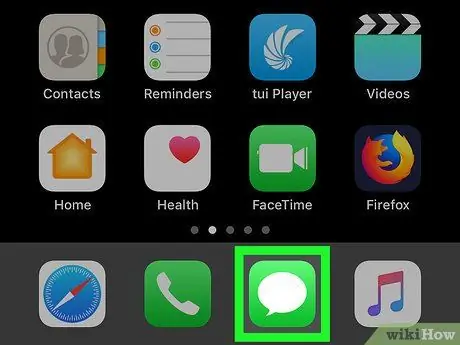
Քայլ 9. Բացեք հաղորդագրությունները:
Սրբապատկերը կանաչ է, մեջտեղում ՝ սպիտակ խոսակցական պղպջակ: Այս ծրագիրը սովորաբար գտնվում է հիմնական էկրանին:
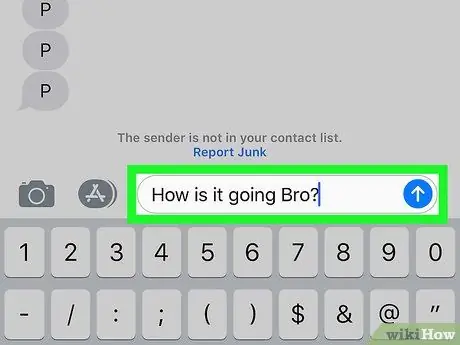
Քայլ 10. Ուղարկեք հաղորդագրությունը:
Այսուհետ ուղարկված բոլոր հաղորդագրությունները կլինեն iMessages- ի տեսքով, այլ ոչ թե SMS/MMS- ի:
- Եթե հաղորդագրությունը չի ուղարկվում, փորձեք վերագործարկել ձեր iPhone- ը:
-
Երբ դա արեք, լավ գաղափար է նորից միացնել SMS հաղորդագրությունները, որպեսզի կարողանաք հաղորդագրություն ուղարկել նրանց, ովքեր չունեն iPhone: Ինչպես դա անել.
-
բաց Կարգավորումներ
- Դիպչել Հաղորդագրություններ.
- Սահեցրեք «Ուղարկել որպես SMS» միացված դիրքին:
-






